Przeszukaj Bazę wiedzy po słowach kluczowych
Konfiguracja UDI
Konfiguracja kodów
Futuriti WMS pozwala na włączenie/wyłączenie obsługi wybranych kodów UDI
Przejdź do Menu → Inne → UDI
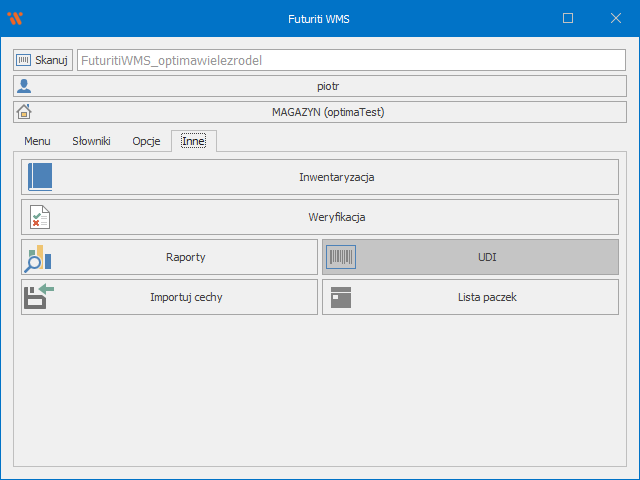
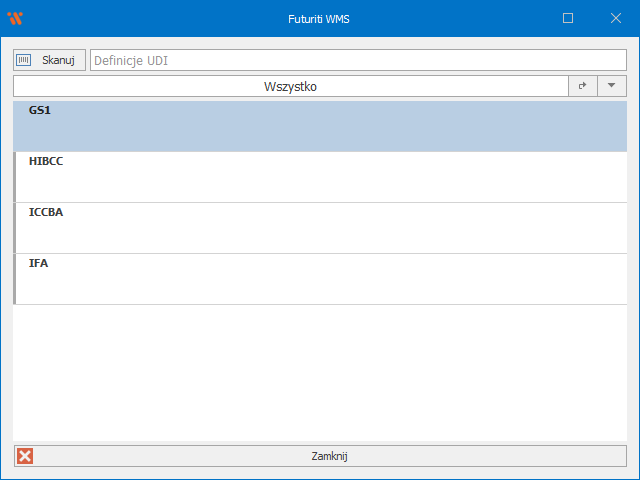
Na liście widać aktywne kody UDI, nieaktywne kody są oznaczone szarym paskiem.
Możliwe jest zafiltrowanie listy do aktywnych kodów UDI
Aby podejrzeć kod kliknij pozycję dwukrotnie lewym klawiszem myszy
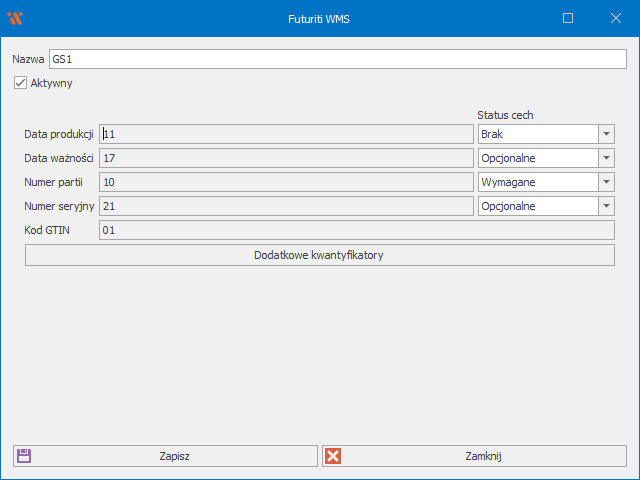
Zostanie otwarte okno z rozpiską kwantyfikatorów przypisanych do partii, z poziomu tego okna można zmienić status aktywności kodu.
Nie ma możliwości edycji domyślnych kwantyfikatorów, na prośbę klienta możliwe jest dodanie nowych kodów, w tym celu należy skontaktować się z naszym helpdesk.
Każdemu z kwantyfikatorów można przypisać wymaganie adekwatnej cechy na towarach obsługujących UDI. Konfiguracja ta jest użyta podczas automatycznej konfiguracji cech towarów z poziomu menu lub przy procesie synchronizacji towarów (Opis znajduje się poniżej w następnym punkcie).
Mimo braku możliwości edycji kwantyfikatorów użytkownik ma nadal możliwość zdefiniowania dodatkowych kwantyfikatorów dla cech własnych, w tym celu kliknij przycisk Dodatkowe kwantyfikatory
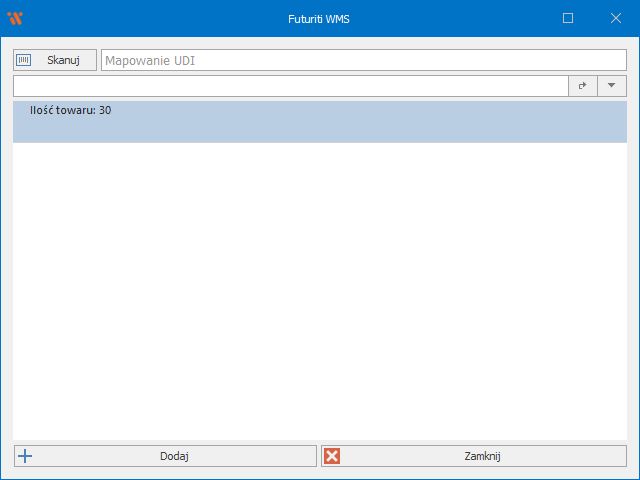
Na liście widoczne są dodatkowe kwantyfikatory definiowane przez użytkowników w formacie [Nazwa cechy]: [kwantyfikator], możliwa jest edycja lub dodanie nowego kwantyfikatora, muszą być one zgodne ze specyfikacją wybranego kodu UDI, w przypadku GS1, specyfikacja opisuje kwantyfikator 30 jako ItemCount. W kodzie może również znajdować się kwantyfikator 20, opisany jako ProductVariant.
Jeśli wymagane jest aby WMS zaczytywał również ProductVariant z podanego kodu UDI, należy dodać go do listy
Aby dodać nowy kwantyfikator kliknij przycisk Dodaj
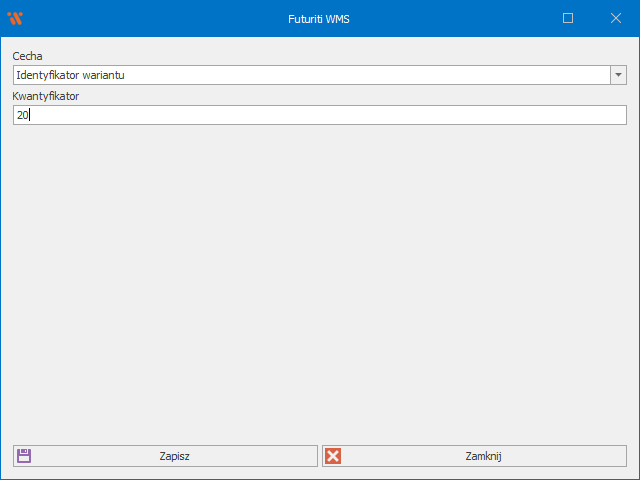
Wybierz z listy cechę, którą ma ustawić kwantyfikator oraz kwantyfikator, po którym rozpoznać ciąg znaków
Zapisz kwantyfikator, od tej pory WMS będzie szukał wartości ze wskazanym kwantyfikatorem
Obsługa UDI przez towary
W celu pełnej obsługi UDI przez towar, musi on mieć włączone odpowiednie cechy wymagane oraz opcjonalne. Można je ustawić ręcznie na każdym towarze lub skorzystać z opcji automatycznej konfiguracji UDI
Przejdź do listy towarów w WMS: Menu → Słowniki → Towary
Zaznacz towary, które mają obsługiwać UDI prawym klawiszem myszy, następnie i kliknij przycisk Menu
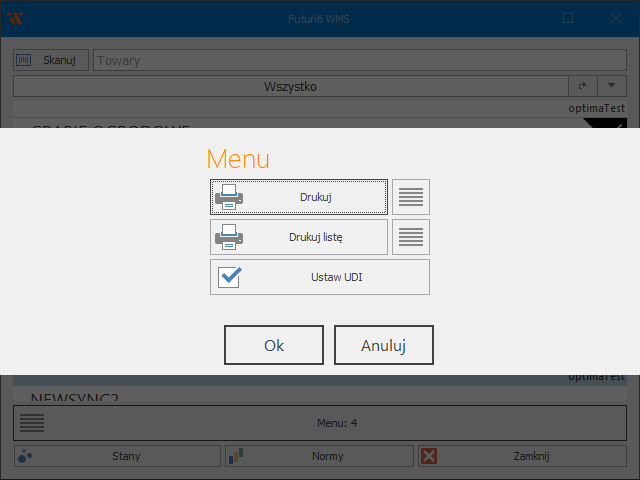
Wybierz opcję Ustaw UDI, na towarze zostaną automatycznie ustawione odpowiednie cechy predefiniowane oraz definicje użytkownika
Wymagania cech zostaną ustawione następująco z uwzględnieniem wcześniej skonfigurowanych na definicji UDI statusów:
- Wymagane – w przypadku, gdy wszystkie aktywne kody UDI wymagają podania danej cechy
- Opcjonalne – w przypadku, gdy przynajmniej jeden kod UDI wymaga podania wartości cechy
- Brak – w przypadku, gdy żaden kod UDI nie używa wartości cechy
Automatyczne nadawanie cech zgodnych z UDI
Od wersji WMS 1.663 możliwe jest skonfigurowanie WMS tak, aby wszystkie nowe towary synchronizujące się do WMS, zapisywały się z odpowiednimi cechami zgodnie z opisanym wyżej algorytmem.
Aby aktywować usługę, należy przejść do listy konfiguracji (Menu główne → Opcje → Konfiguracja), następnie wyszukać konfigurację o kodzie ApplyUdiLotToNewArticles i włączyć konfigurację (domyślnie jest ona wyłączona)
Po aktywacji konfiguracji wszystkie nowe towary synchronizowane z ERP będą miały włączone cechy z odpowiednimi wymogami oraz dodatkowymi cechami.
Generowanie kodu FGS1 w przypadku braku UDI na towarze
Może przydarzyć się, że towar mimo obsługi UDI nie posiada kodu UDI lub jest nieprawidłowo skonfigurowany. W takim przypadku WMS dodaje obsługę FGS1, który jest standardem kodowania cech przyjętym w FuturitiWMS, specyfikacja kodu znajduje się tutaj.
Domyślnie towary synchronizowane z ERP nie posiadają włączonej opcji generowania kodu FGS1 (jeśli wyżej opisana konfiguracja automatycznych cech jest wyłączona). Na towarach należy ręcznie włączyć generowanie kodów, w tym celu należy przejść do karty towaru (Słowniki → Towary → Edycja towaru), następnie zaznaczyć opcję Generuj kod UDI (FGS1) gdy brak na PM
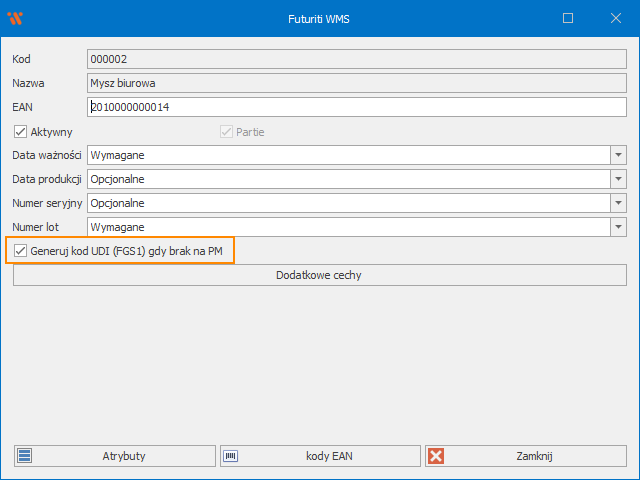
Podczas przyjęć towaru, kod UDI zostanie wygenerowany na podstawie podanych cech (cechy dodatkowe nie są nanoszone na generowany kod)
Następnie możliwe jest wydrukowanie etykiety z kodem UDI pozycji na dokumencie i naklejenia jej na towar. Podczas wydania należy skanować wydrukowaną etykietę.









